6SigmaET练习教程 目录及配套文件打包下载
6SigmaET练习教程 练习1_ 基本操作?
6SigmaET练习教程 练习2_服务器
6SigmaET练习教程 练习3_求解器使用
6SigmaET练习教程 练习4_球泡灯
6SigmaET练习教程 练习5_热管散热器
6SigmaET练习教程 练习6_电源箱体
6SigmaET练习教程 练习7_带离心风扇的电脑
6SigmaET练习教程 练习8_液冷散热
6SigmaET练习教程 练习9_PCB文件的导入
6SigmaET练习教程 练习10_焦耳热功能?
6SigmaET练习教程 练习11__智能手机
案例五 热管散热器
一. 案例描述
本例演示如何对电子散热行业常见的热管散热器进行热分析,其详细结构 如下图所示。
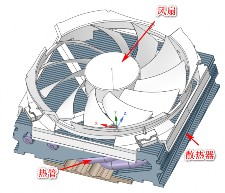

本模型需要关注以下几点:
1. 三维 CAD 导入建模,热管与翅片、底座之间应避免间隙存在。
2. 热管在计算时的处理方法,复杂曲面上的接触热阻的设定。
3. 利用转换功能快速建立风扇,计算时需要设定风扇曲线。
4. 建模约需要半小时,计算需要 20-30 分钟。
二. 建模过程
![]() 建立强迫对流模板
建立强迫对流模板
打开软件,点击 File >> New >> Forced Convection,建立一个强迫对流的模型。
![]() 导入 CAD 文件
导入 CAD 文件
在将结构文件导入 6SigmaET 之前,需要确认结构文件中热管和翅片、底 座之间是否存在间隙。如果存在间隙则与实际产品是不相符的,热量将无法在三 者之间传递,起不到散热的作用,必须加以修改。
确保没有问题后,将三维 CAD 文件(STP 或 STL 格式)导入到求解域中, 调整求解域的尺寸比导入的实体稍大一些,并利用鼠标拖拽或者对齐功能将实体
完全移入求解内部,详细操作和前面的案例一样,在此不再叙述。此时,模型效 果见下图。
三. 定义物性参数及划分网格
![]() 定义各部分的材料
定义各部分的材料
先将所有实体材料定义为铝,材料不是铝的物体之后我们再单独更改即可。
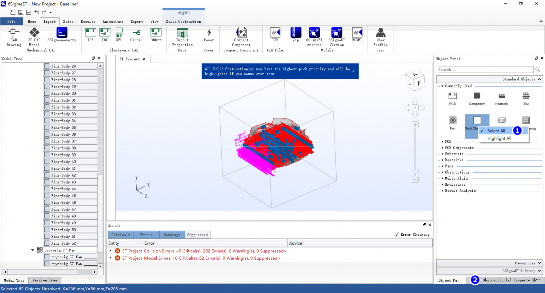
此时,在错误提示区仍有大量物体冲突的提示,但由于各零件是良好的装 配关系,并不影响计算。我们可以手动将该提示忽略。在保证所有实体选中的情 况下,将 Ignore Collision Detection 勾选,错误提示消失。按 ESC 键以取消选择 物体。
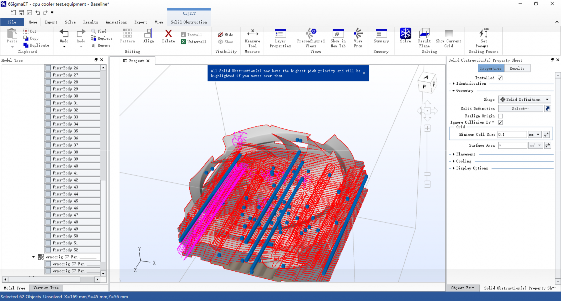
![]() 风扇部分的设定
风扇部分的设定
首先,我们将风扇部分的材料从铝更改为 ABS 塑料。
风扇框部分将实际参与计算,而扇叶部分并不参与计算,而是使用建立风 扇曲线的方式进行计算。但我们可以保留扇叶仅作为一个装饰性的物体,使显示 更逼真。
先将扇叶复制一下。
然后将其中一个扇叶的优先级调整为 Decorative,即装饰性的。它将仅显示 外形,而不参与划分网格,也不参与计算,不对计算产生任何影响。
然后将另外一个扇叶进行转换,Convert to >> Fan。
转换后生成的 Fan 位置可能发生了改变,以原扇叶位置为基准,将它们进 行体中心对齐。
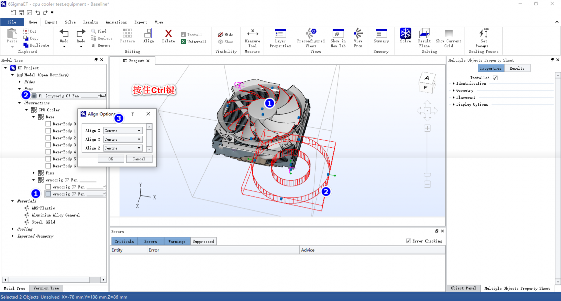
选择转换得到的 Fan,在其属性里将 Housing Shape 更改为 Circular,即设 置成为无框形式。Hub Diameter 即转轴直径设定为 33mm,以和原扇叶几何匹配。
接下来设定风扇性能曲线。在风扇的属性表里 Cooling >> Flow Rate Option 后的下拉菜单中选择 Curve,即不使用固定风量而使用风扇的 P-Q(压差—流量) 曲线。再点击 Edit Curve 以编辑具体的曲线的数据点。
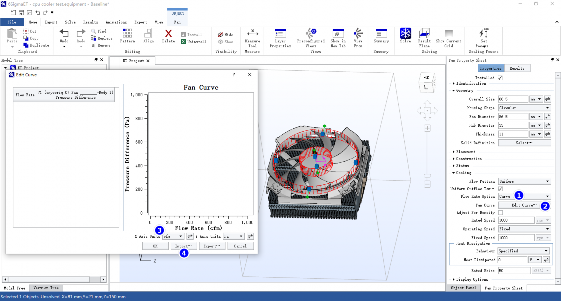
此时,用户既可以直接在 Fan Curve 对话框中左侧输入数据,也可以通过导 入的方法快捷地建立风扇曲线。要特别注意横坐标轴(流量)和纵坐标轴(压差) 的单位,此处我们选择它们的单位分别为 CFM 和 Pa。如果点击单位选择菜单后 面的转换箭头,则可以将当前单位转换为其他单位。
![]() 底座和芯片的设定
底座和芯片的设定
我们利用转换功能将代表芯片的实体转换为 Component,并将其热设计功 耗设定为 100W。
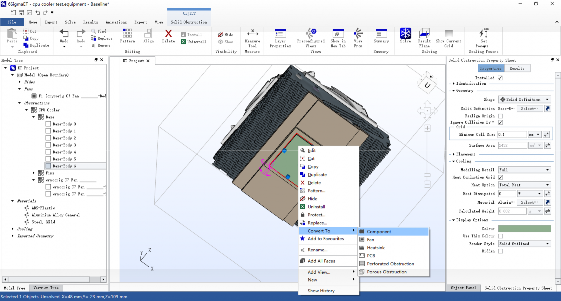
底座的材料更改为铜。
![]() 热管的设定
热管的设定
热管在电子散热仿真中一般被等效为一个导热系数很大的物体,我们先从 库里选择 Typical Heatpipe 材料赋给热管。
再将此材料的导热系数更改为 25000W/(mK)。

![]() 设定接触热阻
设定接触热阻
在三维装配体组件中,热管与翅片、底座接触的地方都是没有间隙的,在 6SigmaET 当中会被认为是理想接触。而实际产品中由于工艺的问题经常会造成 接触热阻,在软件当中要想设定此热阻值,需要利用到“面”的功能。此功能需 要导入 STP 格式的文件,STL 格式不包含曲面的信息,无法使用此功能。
选中一根热管点击右键,选择 Add All Faces 功能。
此时可以看到左边结构树中此实体下面多出了组成其表面的每一个小面Face。
选中所有 Face,右键菜单中新建 Thermal Resistence。
在 Thermal Resistence 的属性表里,将 Solid-Solid Resistence 一项设为 0.5C/W 以模拟接触热阻的影响。则该热管与翅片、底座接触的面上都会被赋予 此属性。
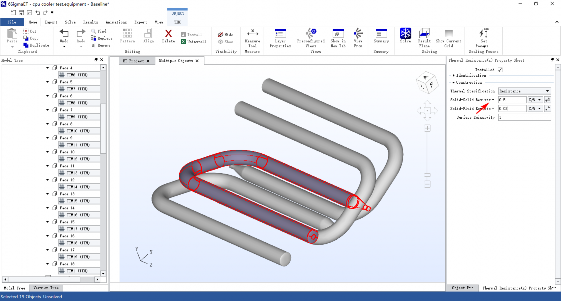
对其他几根热管执行同样的操作,接触热阻设定完成。
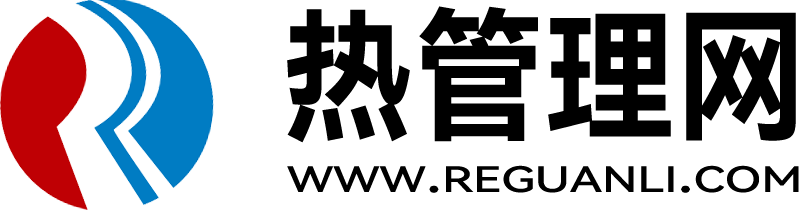











😁😁😁😁
好东西呀
55